Stellar Photo Recovery
- 1. Sobre o Stellar Photo Recovery
- 2. Sobre o Guia
 3. Primeiros passos
3. Primeiros passos 4. Trabalhando com o software
4. Trabalhando com o software- 4.1. Recuperando dados de um volume existente
- 4.2. Recuperação de dados de partição perdida/disco não alocado
- 4.3. Recuperação de dados de CD/DVD
 4.4 Trabalhando com imagens de disco
4.4 Trabalhando com imagens de disco 4.5. Visualização dos resultados da varredura
4.5. Visualização dos resultados da varredura 4.6. Salve os arquivos recuperados
4.6. Salve os arquivos recuperados- 4.7. Fazendo uma análise profunda/Deep Scan
- 4.8. Salvar informações de varredura
 4.9. Configurando as configurações avançadas
4.9. Configurando as configurações avançadas
- 5. Formatos de arquivo suportados
- 6. Perguntas frequentes (FAQ)
- 7. Sobre a Stellar

3.4. Ativação de software
Ativação Online-
Depois de visualizar os arquivos digitalizados, você precisa ativar sua cópia para salvar os dados recuperados. Uma 'Chave de Ativação' é necessária para ativar sua cópia do software e salvar os dados. Você receberá uma chave de ativação por e-mail após a compra do software.
Observação: Certifique-se de ter uma conexão ativa com a Internet.
Para ativar o software online:
1. Execute a edição de demonstração do Stellar Photo Recovery.
2. Clique no botão Ativação da barra de menus.
da barra de menus.
Observação: Alternativamente, clique em Menu e selecione a opção Configurações. A janela Configurações Avançadas é exibida, clique no ícone Ativação.
e selecione a opção Configurações. A janela Configurações Avançadas é exibida, clique no ícone Ativação.
3. Por padrão, a guia Ativação Online é selecionada e uma janela como a abaixo aparece na tela.
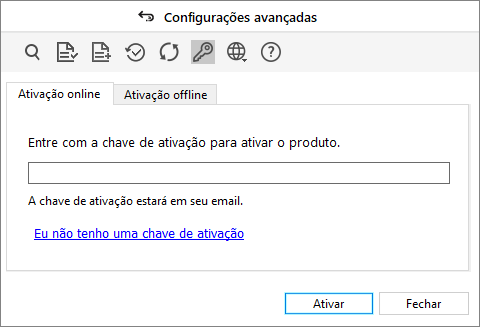
Observação:
- Se você não tiver a chave de ativação, clique no botão Obter agora na janela para conectar e comprar o produto.
- Uma vez que o pedido é confirmado, uma chave de ativação é fornecida.
4. Digite a Chave de Ativação e clique no botão Ativar.
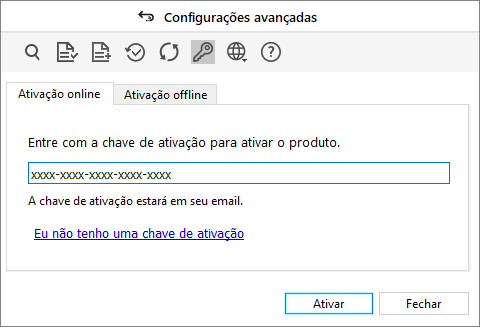
5. O software é ativado após a verificação bem-sucedida da chave de ativação inserida.
6. A mensagem "Stellar Photo Recovery Activated Successfully" aparecerá depois que o processo for concluído com sucesso. Clique em OK para usar todos os recursos do software que foram desbloqueados após a ativação.
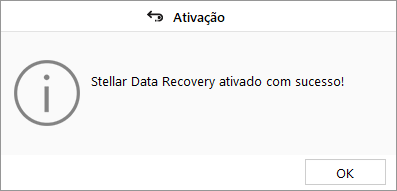
Observação: Se a ativação falhar após inserir a chave de ativação correta, clique em Corrigir agora para descobrir o motivo e resolver o erro.
Ativação offline-
A ativação offline é um método manual de ativação de software quando a ativação online não está disponível.
Para ativar o software offline:
1. Execute a edição de demonstração do software Stellar Photo Recovery.
2. Na barra de menus, clique em Menu e selecione a opção Configurações. A janela Configurações Avançadas é exibida, selecione o ícone Ativação. Uma janela com duas guias é exibida: Ativação Online e Ativação Offline.
e selecione a opção Configurações. A janela Configurações Avançadas é exibida, selecione o ícone Ativação. Uma janela com duas guias é exibida: Ativação Online e Ativação Offline.
3. Clique na guia Ativação offline para continuar.
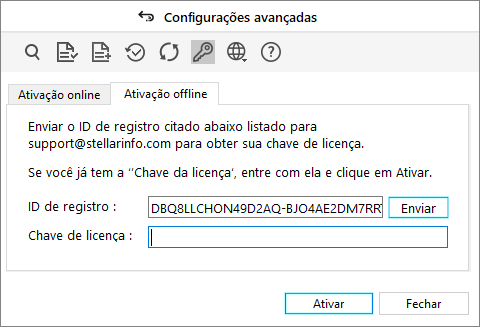
4. Uma ID de Registro é gerada nesta janela. Para gerar a Chave de Licença, você precisa enviar um e-mail com o ID de Registro e a Chave de Ativação que você recebe após a compra do software, para support@stellarinfo.com.
Observação: Você também pode clicar no botão Enviar, para gerar automaticamente um e-mail com o ID de Registro. Adicione manualmente a Chave de Ativação a este e-mail e envie-a para support@stellarinfo.com.
5. Um representante Stellar Analisar á os detalhes que você enviou e responderá com uma Chave de Licença após a verificação bem-sucedida.
6. Insira a Chave de Licença na janela Ativação Offline e clique em Ativar.
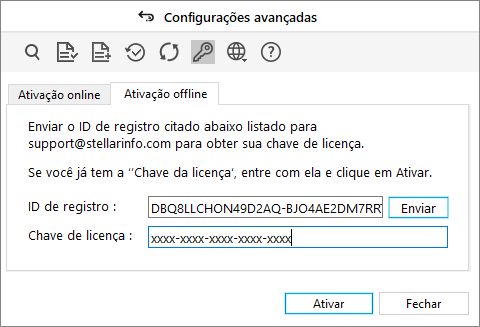
7. A mensagem "Stellar Photo Recovery ativada com sucesso" aparecerá. Clique OK.
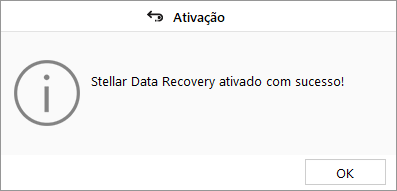
Se você receber um erro ao ativar o software, siga e verifique as etapas abaixo para corrigir o problema:
1. Verifique o instalador e digite novamente a chave de ativação
Certifique-se de ter baixado o instalador correto. Use o link de download fornecido no e-mail ou visite a página do produto desejado para baixar o software gratuitamente e, em seguida, ative-o usando o código fornecido em seu e-mail.
2. Desinstale todas as outras versões do software
Desinstale qualquer versão do software que você instalou anteriormente. Em seguida, reinstale a versão desejada do software e ative-o.
3. Digite novamente a chave de ativação correta sem espaços em branco
Se copiar e colar o código de ativação não funcionar, tente inseri-lo manualmente. Às vezes, durante a cópia, ele pode copiar os espaços em branco, o que pode causar falha na ativação do software.
Inserir o código manualmente resolve esse problema. Como alternativa, você pode copiar o código do e-mail para o bloco de notas e excluir o espaço vazio no início e no final do código. Em seguida, copie e cole o código na janela de ativação do software.